Como corrigir o erro de código 2048 em seu dispositivo [maneiras fáceis]
O erro QuickTime 2048 pode resultar de vários fatores, como interrupções durante transferências de arquivos causadas por eventos como desligamentos do sistema, conexões de rede instáveis ou remoção de dispositivos de armazenamento. QuickTime, um reprodutor de mídia desenvolvido pela Apple e projetado para gerenciar vários formatos digitais de vídeo, áudio e imagem, pode ser desanimador ao encontrar o erro 2048. Felizmente, este artigo oferece soluções para ajudá-lo a resolver o problema, permitindo que você continue aproveitando seus vídeos ou música. Portanto, sem mais delongas, aqui está como consertar erro de código 2048 no seu dispositivo.
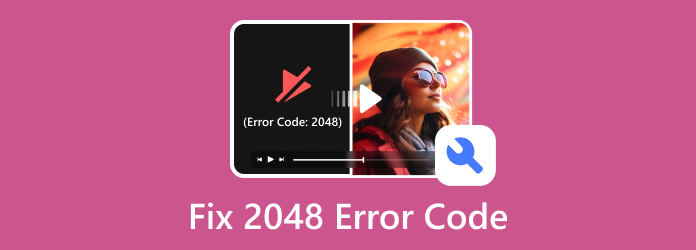
Parte 1. Como corrigir o código de erro 2048
O erro QuickTime surge quando o reprodutor de mídia QuickTime encontra um problema ao tentar abrir seu arquivo de mídia. O QuickTime deve ler os arquivos de mídia com êxito antes que eles possam ser reproduzidos.
No entanto, o QuickTime Player pode apresentar diversas mensagens de erro, como "O documento não pôde ser aberto. O formato do arquivo do filme não foi reconhecido" ou "O filme não pôde ser aberto. O arquivo de vídeo não é um arquivo de filme", sinalizando possíveis problemas como corrupção de arquivo de vídeo, codec de áudio ou vídeo ausente ou parâmetros inválidos no átomo do filme. Os números de erro também podem acompanhar erros do QuickTime, como “Erro 2048”, “Erro 2046”, “2010” ou “2041”.
Portanto, buscamos soluções para ajudá-lo com o código de erro 2048. A seguir estão as maneiras melhores e mais fáceis de resolver o problema.
Use Tipard FixMP4 para reparar vídeos danificados
Uma das razões pelas quais o código de erro 2048 aparece é que o arquivo de vídeo que você está tentando reproduzir está danificado ou precisa ser reparado. No entanto, consertar arquivos de vídeo danificados pode ser complicado, especialmente para iniciantes que encontram esse problema pela primeira vez. Mas não se preocupe! Encontramos um aplicativo que pode ajudá-lo a consertar seus vídeos danificados.
Tipard FixMP4 é a solução definitiva se um vídeo precisar ser reparado. Este software é um aplicativo amigável para iniciantes devido à sua interface de usuário de fácil acesso. Além disso, pode reparar os formatos de arquivo de vídeo mais padrão, como MP4, MOV, AVI e 3GP. Além disso, analisa e corrige automaticamente o seu arquivo de vídeo logo após carregá-lo no software.
Tipard FixMP4 é inclusivo, abordando não apenas vídeos MP4, mas também vários formatos de vídeo de qualquer dispositivo, seja uma câmera NIKON, CANON, Sony, o mais recente iPhone 14/15 ou uma filmadora. Diga adeus às preocupações sobre como reparar arquivos de vídeo corrompidos – este software de reparo de vídeo tem o que você precisa! Além disso, você pode usá-lo em qualquer plataforma, como Windows e macOS.
Passo 1Clique na Baixar botão abaixo para Windows ou Mac para instalar o software. Depois de instalado, abra o aplicativo.
Passo 2Na interface principal do usuário, clique no botão + botão para carregar o arquivo de vídeo danificado. Depois marque o outro + botão para enviar um vídeo de amostra.
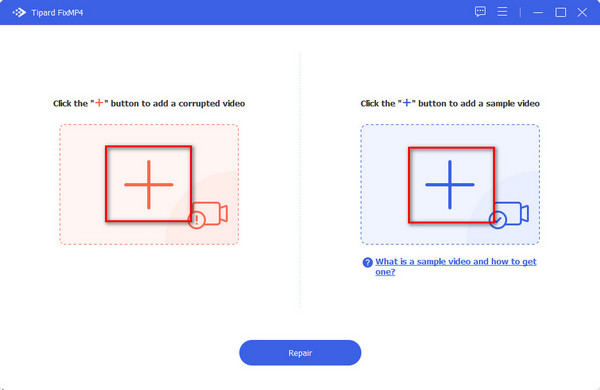
Passo 3Depois de enviar os vídeos, clique no botão reparação botão abaixo para reparar seu vídeo danificado.
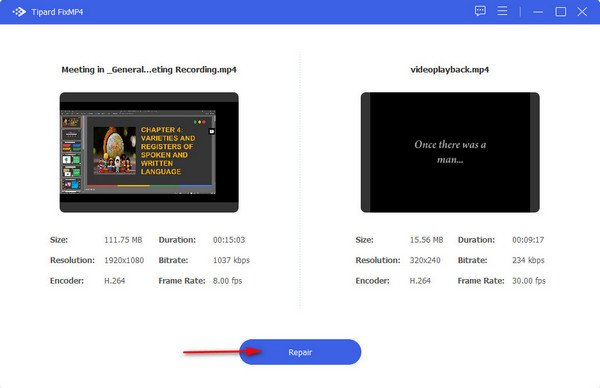
Passo 4Sua saída estará imediatamente pronta para ser salva em alguns segundos. Clique no Salvar botão para salvar o vídeo reparado em seu dispositivo imediatamente.
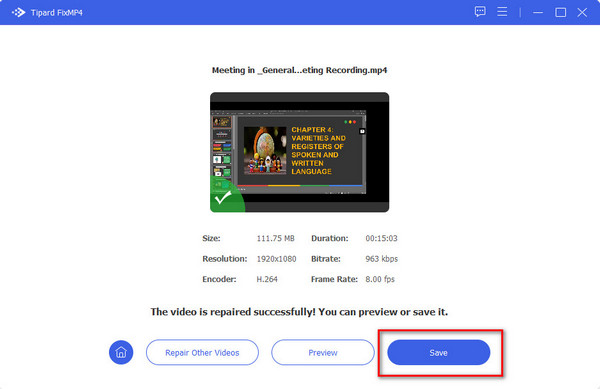
Gorjeta. Você pode visualizar seu vídeo antes de salvar o arquivo. Basta clicar no botão Visualizar no lado esquerdo do botão Salvar.
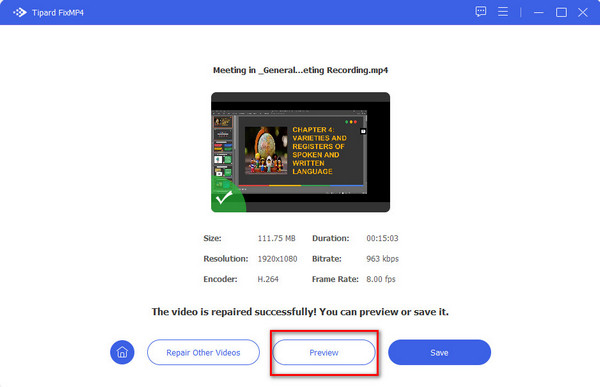
2. Use Perian para QuickTime
Outra maneira de corrigir o “erro 2048 QuickTime” é baixar e usar o Perian para o reprodutor QuickTime. Para reproduzir arquivos de vídeo em seus dispositivos, é fundamental ter os codecs apropriados instalados. Se o codec correto não estiver instalado, isso poderá causar complicações com seus vídeos. Para resolver isso, considere utilizar o plug-in de código aberto conhecido como Perian, projetado especificamente para uso com QuickTime no Mac. Este componente garante compatibilidade e reprodução suave de vários formatos de vídeo.
Passo 1Clique duas vezes em periano, e prosseguirá com a instalação e atualização dos componentes no QuickTime.
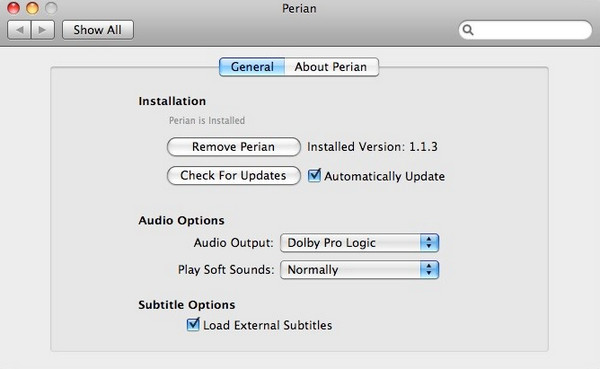
Passo 2Transfira todos os seus componentes QuickTime da biblioteca para a interface do componente Perian usando o método arrastar e soltar.
Passo 3Reinicie qualquer aplicativo utilizando QuickTime. Alternativamente, duplique diretamente o arquivo do componente Perian e reinicie o arquivo de mídia usando QuickTime.
3. Atualize o QuickTime Player
Para resolver um QuickTime Player desatualizado, é essencial atualizar o aplicativo. Embora seja recomendado seguir as instruções de instalação fornecidas no site do fabricante, você pode realizar a atualização de forma independente se não houver instruções explícitas.
Passo 1Abra o QuickTime Player e navegue até o Ajuda menu suspenso.
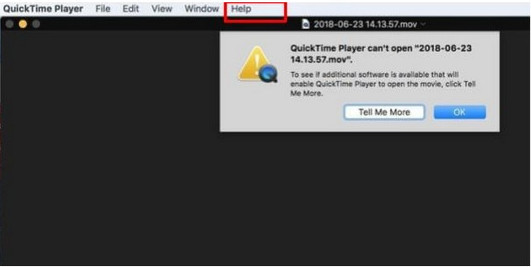
Passo 2Selecionar Atualizar software existente, que abrirá uma nova janela indicando a disponibilidade de atualizações de software Apple para o seu computador. Escolha atualizar quando solicitado.
Passo 3Clique na OK botão. Concentre-se especificamente em atualizar seu QuickTime Player e desmarque as atualizações de outros programas Apple.
Passo 4Escolha o Instale 1 item opção. Antes de instalar o QuickTime Player, revise o contrato de licença e clique em OK.
Passo 5Aguarde um pouco até que a atualização seja concluída. Uma vez feito isso, saia e reinicie o QuickTime Player. Verifique se os arquivos de vídeo agora podem ser reproduzidos sem problemas.
Se o problema persistir, não se desespere. Existem métodos alternativos para resolver o erro 2048 do QuickTime. Vamos explorar soluções adicionais.
4. Reinstale o QuickTime Player
Outra solução é reinstalar o QuickTime Player. No entanto, muitas vezes existem soluções melhores para resolver o código de erro 2048.
Passo 1Escolha o Início menu, localize o Painel de controle opção e abra-a.
Passo 2No Programas seção, você encontrará um botão chamado Desinstalar um programa. Continue clicando nele.
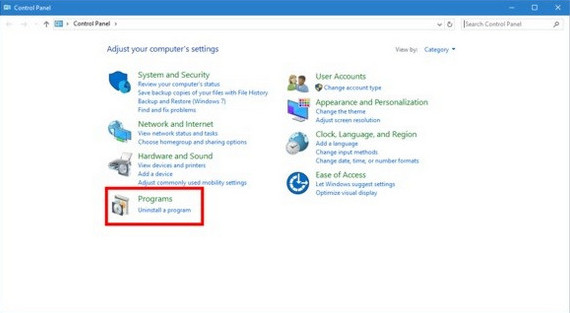
Passo 3Para desinstalar o programa QuickTime, clique com o botão direito sobre ele e opte pelo Desinstalar opção.
Passo 4Verifique a desinstalação clicando em Sim quando uma janela aparecer, buscando confirmação para sua instrução.
Passo 5Posteriormente, reinstale o player e utilize-o para tentar reproduzir seu arquivo de vídeo.
Leitura Prolongada:
5 melhores maneiras de corrigir o código de erro de vídeo 0xc00d36cb no Windows
Não é possível reproduzir o vídeo: 5 maneiras de corrigir o código de erro de vídeo 0xc1010103
Parte 2. Perguntas frequentes sobre como corrigir o código de erro 2048
O que significa o erro 2048?
O erro QuickTime 2048 pode surgir de vários fatores, incluindo interrupções durante a transferência de arquivos causadas por desligamentos do sistema, conexões de rede instáveis ou remoção do dispositivo de armazenamento.
Por que não consigo abrir um filme QuickTime no meu Mac?
Se o QuickTime não conseguir abrir seu arquivo, pode ser devido a incompatibilidade ou software desatualizado. Se você estiver usando uma versão mais antiga, talvez ela não consiga interpretar os dados do arquivo que você está tentando reproduzir. Para resolver esse problema, atualize seu reprodutor QuickTime para a versão mais recente.
Como faço para corrigir um arquivo MOV que não pode ser reproduzido?
Se o seu arquivo MOV não estiver sendo reproduzido devido à ausência de codec, considere tentar reproduzir o vídeo usando um reprodutor de mídia diferente. Por exemplo, se o arquivo MOV não estiver alinhado com o QuickTime ou o QuickTime Player tiver dificuldade para abri-lo, tente usar um reprodutor de mídia alternativo como o VLC. Mas se o seu vídeo estiver danificado e mudar para outro reprodutor de mídia não resolver o problema, use o Tipard FixMP4, que suporta formatos de arquivo MOV.
Conclusão
A utilização do QuickTime freqüentemente resulta em erros típicos. A parte vantajosa é que estas questões podem ser resolvidas de forma eficiente, conforme ilustrado nesta demonstração. Tipard FixMP4 se destaca como a solução mais confiável para consertar o erro de código 2048, e você seguiu as etapas necessárias para fazer isso.







